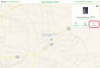Az Adobe Photoshop segítségével PDF-képet vagy dokumentumot konvertálhat JPEG-képpé. Ha többoldalas PDF-dokumentumot konvertál, minden oldalt külön képként kell megnyitnia és elmentenie. A Photoshopban három JPEG formátum érhető el. Az optimalizált formázás optimalizált színeket hoz létre kisebb fájlmérettel, de ezt nem minden webböngésző támogatja. A progresszív formázás lehetővé teszi egyes webböngészők számára, hogy gyorsan gyenge minőségű képet jelenítsenek meg, majd a kép betöltése közben növeljék annak részletességét. A szabványos vagy alapformázást a legtöbb webböngésző támogatja.
1. lépés
Nyissa meg a Photoshop programot. Kattintson a "Fájl" menüre, és válassza a "Megnyitás" lehetőséget. Keresse meg a PDF-fájlt a párbeszédpanelen, és kattintson a "Megnyitás" gombra.
A nap videója
2. lépés
Válassza ki, hogy mely oldalakat szeretné megnyitni, ha többoldalas PDF dokumentumról van szó, a miniatűrökre kattintva. Minden oldal külön ablakban nyílik meg.
3. lépés
Igény szerint szerkessze vagy módosítsa az egyes PDF-oldalak méretét.
4. lépés
Kattintson a "Fájl" menüre, és válassza a "Mentés másként" lehetőséget. Megnyílik a Formátum menü. Válassza a „JPEG” lehetőséget.
5. lépés
Kattintson a "Képbeállítások" gombra. Válassza ki a kép minőségét. Ezt úgy teheti meg, hogy húzza a Minőség csúszkát, válasszon egy lehetőséget a Minőség menüből, vagy írjon be egy 0 és 12 közötti számot a szövegmezőbe. Minél nagyobb ez a szám, annál jobb minőségű és nagyobb lesz a JPEG fájl mérete.
6. lépés
Válasszon egy "Formázási opciót". Választhat az „Alapvonal (standard), az „Optimalizált” vagy a „Progresszív” közül.